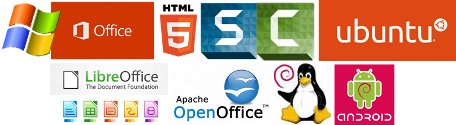
Mit Kompetenz zum Erfolg!

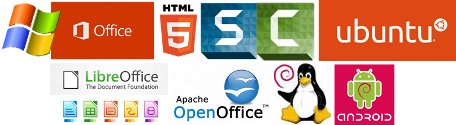
Mit Kompetenz zum Erfolg!
Du willst die Installationszeit Deines Betriebssystems verringern oder Du besitzt einen Computer ohne CD/DVD-Laufwerk. Dann liegt der Gedanke nahe, die Installation mittels USB-Stick durchzuführen. Um keine Speicherplatzprobleme zu erhalten, nimmst Du einen USB-Stick mit einer Speicherkapazität von mindestens 8 GByte. Natürlich benötigst Du jetzt noch einen anderen Computer, auf dem der USB-Stick eingerichtet werden muss, also stecke den USB-Stick dort an. Ich gehe davon aus, dass es sich hierbei um einen Windows-Computer handelt. Welche Software muss ich installieren, die den USB-Stick bootfähig macht? Keine! Windows hat alles schon an Bord. Du musst nur den durchaus interessanten Weg zur Kommandozeile (hier der Powershell) gehen und einige wenige Befehle nutzen. So wird es gemacht (Windows 10):
Klicke das Windows-Startsymbol mit der rechten Maustaste an und wähle "Powershell (Administrator)" aus. Das Dialogfeld der Benutzerkontensteuerung bestätigst Du mit [Ja], worauf sich das Terminalfenster (Powershell) öffnet. Gib dann folgende Befehle ein:
Die Elektronik ist heutzutage viel mehr als nur reine Hardware. Der Einsatz von Software wird immer wichtiger.
Für den Elektroniker, auch für den Hobby-Elektroniker, stellt sich die Frage, wie sich beides gut vereinen lässt, ohne einen allzu großen Aufwand betreiben zu müssen. Hier kommt ein kleiner Baustein ins Rennen, der auf einem Microcontroller basiert und der sich mit der Progrmmiersprache C sehr einfach programmieren lässt - der ARDUINO. Unter dieser Bezeichnung existieren Varianten, wie der ARDUINO-UNO oder der ARDUINO-NANO und einige mehr, so dass für nahezu jedes Einsatzgebiet eine Variante zur Verfügung steht.
Ich selbst fertige vor allem Prototypen für private und industrielle Anwendungen und wenn ein Microcontroller einsetzbar ist, nutze ich meist den ARDUINO-NANO oder direkt einen Microcontroller-IC. Beide lassen sich wunderbar auf ein Breadboard (Steckbrett) aufstecken. Mit ein paar Verbindungskabeln, auch Jumperkabel genannt, können dann schnell und einfach die verschiedensten Sensoren bzw. Aktoren angeschlossen werden.
Ich habe aus der Vielzahl von wirklich guten Büchern über den ARDUINO einige herausgesucht, in welchem der Autor Erik Bartmann nicht nur die Experimente beschreibt, sondern sehr pegnant die elektronischen Schaltungen unter die Lupe nimmt. Auch für den Raspberry Pi hat der Autor sehr gute Bücher verfasst.
Mit Arduino die elektronische Welt entdecken
Viele Benutzer von Microsoft Office können und wollen sich nicht mit dem jährlichen Abosystem anfreunden. Ohne Zweifel ist Microsoft Office eines der besten Produkt des Unternehmens. Trotzdem suchen viele Anwender nach Alternativen, die es gestatten die Formate von Microsoft zu nutzen. Um es gleich klarzustellen: 100%ig kann und darf das nicht funktionieren. Aber wer nicht zu tief in Programmierung mit Visual Basic for Applications (VBA) eindringt, kann durchaus sehr gute Ergebnisse erwarten. Ich spreche hier von LibreOffice und OpenOffice. Vor ein paar Jahren hätte ich letzteres bevorzugt. LibreOffice ist nach meiner Meinung mittlerweile die bessere Alternative. Die Einarbeitung fällt leicht, weil die meisten Inhalte selbst erklärend sind, vor allem, wenn Du schon Erfahrungen mit Office-Anwendungen hast. Beide Programme stehen kostenlos zur Verfügung, finanzieren sich aber mit Spenden der Benutzer. Also sei bitte so fair, wenn Du mit dem Produkt zufrieden bist und spende einen angemessenen Beitrag. Beide Programmpakete sind für Linux und Windows erhältlich.
Hier die Original-Links zu: Libre-Office und Open-Office
Viele User haben das Angebot von Microsoft genutzt und ihr Windows 7 bzw. 8/8.1 auf Windows 10 hochgestuft. Dabei haben Sie für Windows 10 einen neuen Productkey erhalten. Sollte mit Ihrem System etwas schief gehen und Du musst Windows 10 neu installieren, benötigst Du den Schlüssel zur neuerlichen Aktivierung. Die Möglichkeit den alten Key von Windows 7 bzw. 8/8.1 zu nutzen, wird nicht mehr lange bestehen. Es gibt verschiedene Ansätze den Productkey auszulesen. Ich bevorzuge eigentlich die Nutzung der Bordmittel, die ein Betriebssystem mitbringt. In diesem Fall ist dies recht schwierig. Daher empfehle ich Dir die Nutzung der Software "ProduKey" (kein Schreibfehler) der Firma Nirsoft, die ich seit einigen Jahren selbst nutze. Dieses englischsprachige Programm ist schnell herunter geladen und intuitiv mit wenigen Klicks ausgeführt, auch wenn Englisch nicht zu Deinen Stärken zählt.
Hier der Original-Download-Link: ProduKey
Klicke auf der Website von Nirsoft den Link "Download links are on the bottom of this page" an und danach auf "Download ProduKey (in ZIP file)". Im Dialogfenster wählst Du "Datei speichern" und bestätigst den Eintrag. Die ZIP-Datei sollte nach kurzer Zeit in Deinem Download-Ordner zu finden sein. Führe einen Doppelklick darauf aus, wodurch sich im Menüband im Register "Extrahieren" der Eintrag "Alle extrahieren" aktiviert. Durch einen Klick darauf öffnet sich wiederum ein Dialogfenster in dem Du einen Ordner wählen kannst, in dem die Dateien von ProduKey entpackt werden. Du kannst den vorgeschlagenen Ort auch beibehalten. Klicke dann auf die Schaltfläche [Extrahieren]. Danach wird der Inhalt des extrahierten Ordners angezeigt und Du kannst die Datei "ProduKey.exe" mittels Doppelklick ausführen. Das Programm liefert übrigens auch die Keys der Office-Anwendungen.
Wenn Du mit älterer Hardware arbeitest, kann es vorkommen, dass Deine Uhrzeit und/oder das Datum falsch angezeigt werden. Ein besonders schwerer Fall liegt dann
vor, wenn Du beim Bootvorgang die Meldung erhältst, dass die Uhrzeiteinstellungen im BIOS korrigiert werden müssen. Dem kannst Du folgen, aber beim nächsten Startvorgang
erhältst Du wieder die gleiche Meldung. Dauerhaft ändern lässt sich das nur durch den Austausch der Knopfzelle auf Deinem Mainboard. Es handelt sich meistens um den Typ
CR2032.
VARTA CR2032 Lithium Knopfzellen 3V, 2er Pack
Wenn Du dir zutraust den Wechsel selbst vorzunehmen, trennst Du Ihren Computer zuerst unbedingt vom Stromnetz. Alle Tätigkeiten im Inneren des Computers geschehen
auf eigenes Risiko. Falls es sich um einen neueren Computer handelt, frage beim Händler oder Hersteller bitte nach, ob Deine Garantieansprüche erhalten bleiben.
Die meist gut zugängliche Knopfzelle entfernst Du vorsichtig aus der Halterung. Merke Dir die Lage der Ober- und Unterseite der Knopfzelle, um eine falsche Polung zu
vermeiden. Die neue Knopfzelle legst Du genauso vorsichtig ein. Achte auf die richtige Arretierung. Danach verbindest Du den Computer wieder mit
dem Stromnetz und startest den PC neu. Die BIOS-Konfiguration muss nun nochmals ausgeführt werden. Danach sollte Dein Computer wieder ordentlich seinen Dienst verrichten.